自分の自宅の住所や電話番号を誰とでも自由に共有することはありませんし、プライバシーに対する同じ本能が写真にも及ぶはずです。 ほとんどの人は、他の人と共有したい写真を数枚持っていますが、残りの写真は、あなたとあなたの家族のプライバシーを守るためにプライベートコレクションに残される運命にあります。 時々、上司、同僚、親友に猫がかわいいことをしているのを見てもらうために携帯電話を渡すことがありますが、その瞬間、視聴者がそこで立ち止まるという保証はありません。
コンテンツ
- Android スマートフォンで写真を非表示にする
- 写真を隠すための最高の Android アプリ
写真のプライバシーを常に保護し、他人がスワイプを続けて残りの写真をチェックできないようにするのはあなた次第です。 誘惑が強すぎるかもしれないから、写真を非表示にすることができます アンドロイド デバイス — デバイスの設定またはサードパーティのアプリを使用します。 その方法をご紹介します。
おすすめ動画
Android スマートフォンで写真を非表示にする



Android スマートフォンやタブレットには写真を非表示にする安全な方法が組み込まれていますが、多くの場合
関連している
- タブレットのテスト方法
- NFCとは何ですか? それがどのように機能し、それを使って何ができるのか
- 2023 年のベスト Android タブレット: 購入できるベスト 9 タブレット
Google フォトに写真をアーカイブする
使用する場合 Googleフォト Android スマートフォンでは、アーカイブ機能を使用して、誤って見つけたくない写真をメイン フィードから非表示にすることができます。 貴重な写真を失う心配はありません。これらの写真は、アーカイブ、アルバム、検索を通じて引き続きアクセスできます。
- アーカイブしたい写真を見つけて、日付 (すべてを選択する場合) または最初の画像 (選択する場合) にカーソルを置きます。 連続していない画像を選択して)、表示したい写真の各サムネイルの左上にある丸をタップします。 隠れる。 隠された写真にはそれぞれチェックマークが付きます。
- 画面右上の 3 つの縦の点をタップして、 アーカイブに移動 ドロップダウン メニューから。
- 選択した写真がアーカイブされたという通知が届きます。 あなたはできる 元に戻す 気が変わったらすぐにこのアクションを行ってください。
画面右下のライブラリ アイコンをタップしてから、 アーカイブ ボタン。 メインの写真フィードに戻すには、長押しして選択し、右上にある 3 つの縦の点をタップして、 アーカイブを解除する.
Samsung 製携帯電話で写真を非表示にする

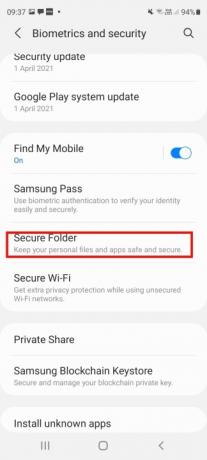
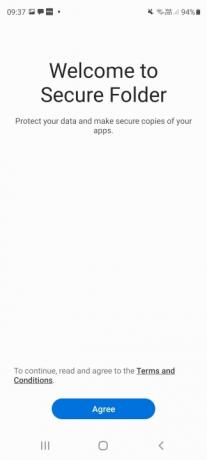
Samsung の携帯電話をお持ちの場合は、 ギャラクシーS21ウルトラ、プライベートな写真やビデオを非公開に保つための堅牢で安全なモードがあります。
- を開きます。 設定 そしてタップしてください 生体認証とセキュリティ それから、 安全なフォルダー オプションを選択してタップします。
- アカウントにサインインして規約に同意するよう求められる場合があります。
- これで、セキュア フォルダーを構成し、アプリ ドロワーに表示するかどうか、その方法を決定できるようになりました。 アクセスするかどうか、画面がオフになったときに自動的にロックするかどうか、その他さまざまな設定 オプション。
- 指紋でロックし、画面がオフになったときに自動的にロックするように設定することをお勧めします。


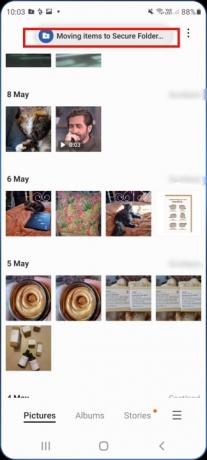
- ギャラリー アプリを開き、非表示にしたい写真を見つけます。
- タップして押し続けて選択し、右下の 3 つの縦の点をタップします。
- 選ぶ 安全なフォルダーに移動 ドロップダウンリストから。
写真を再表示したい場合は、セキュリティ フォルダー内のギャラリー アプリで写真を見つけ、タップして押し続けて選択し、右上にある 3 つの縦のドットをタップして選択します。
写真を隠すための最高の Android アプリ
携帯電話やタブレットに写真を非表示にするためのセキュリティ オプションが組み込まれていない場合、最善の策は、最高の写真非表示アプリの 1 つをダウンロードしてインストールすることです。 おすすめのものがいくつかあります。
ロックマイピク
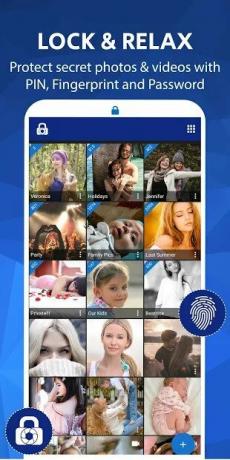

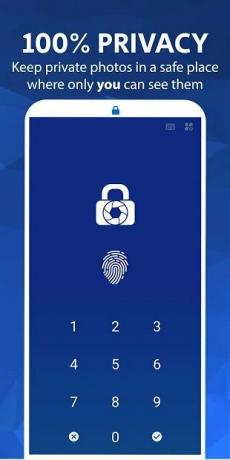
LockMyPix は、隠し、暗号化され、保護された写真とビデオの保管庫を使用して、あなたの個人的な写真を保護します。 軍事グレードの AES 暗号化を備えたこのアプリは、誰があなたの画像にアクセスできるかを完全に制御します。 コンテナーにはさまざまな直感的なサインイン オプションがあります。 これらのオプションの一部は、PIN、顔認識、指紋、パスワード、またはパターンを利用します。 これらのオプションはすべて、金庫に入ろうとする人に対する継続的で堅牢な監視を保証します。 ユーザーは、Fake Vault 設定を利用して、さらに強力な保護を目的としたトリック Vault を構築することもできます。 この追加のボールトは、個別の PIN と無制限のストレージを提供します。
グーグルプレイ
ヴォルティ
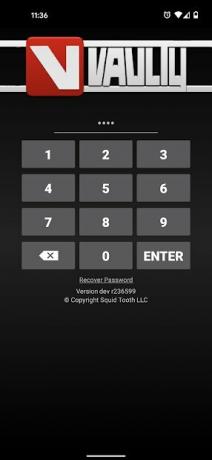


Vaulty は最高評価で無料です Androidアプリ写真を非表示にし、アプリ内購入として他のいくつかのサービスを拡張します。 このアプリを使用すると、PIN またはパスワードを使用しないとアクセスできない保管庫内の写真やビデオを保護できます。 写真をすぐに暗号化してクラウドに保存する特別なバックアップ機能が含まれています。 セキュリティを強化するために、写真やビデオ用に多数の異なる保管庫を生成し、それぞれに個別のパスワードを設定するオプションもあります。 Vaulty には、Vault に侵入しようとする侵入者の写真を撮影するマグショット機能も組み込まれています。
グーグルプレイ
ギャラリー保管庫



Gallery Vault も簡単で広く使用されている Android の写真非表示アプリで、安全なロッカーに似ています。 保護したい写真やビデオを選択し、PIN、指紋、またはパスコードで保護することができます。 画像も暗号化されます。 このアプリの欠点の 1 つは、オンライン バックアップがないことです。 ファイルはデバイス上に残ります。 Gallery Vault は、Micro SD カードのサポートと偽のボールトを指す偽のパスコード オプションを拡張します。 このアプリは、アプリ自体を偽装する秘密のアイコンもユーザーに提供します。 誰かが不法侵入しようとしたときに通知を受け取るように設定することもできます。
グーグルプレイ
編集者のおすすめ
- 2023 年のベスト出会い系アプリ: お気に入りの 23 アプリ
- 2023 年の Android および iOS 向けのベスト メッセージング アプリ 16 選
- iPhone および Android 用の最高のペアレンタル コントロール アプリ
- 2023 年のベスト タブレット: 購入すべきお気に入り 10 台
- Bing の AI チャットボットが Android スマートフォンのキーボードに追加されました - 入手方法は次のとおりです
ライフスタイルをアップグレードするDigital Trends は、読者が最新ニュース、楽しい製品レビュー、洞察力に富んだ社説、ユニークなスニーク ピークをすべて提供して、ペースの速いテクノロジーの世界を監視するのに役立ちます。



